Un digno ejemplo de software en la nube sencillo y eficaz es draw.io, una aplicación para generar diagramas de flujo, gráficos y esquemas sin tener necesidad incluso de instalar ningún software. Lo recomendamos porque nosotros lo usamos para nuestros diseños por la facilidad de uso, portabilidad y estilo y es otro ejemplo de la potencia que tiene la nube para ofrecer software como servicio.
Se puede hacer un diagrama de calidad en pocos minutos, exportarlo, guardarlo para editarlo en el futuro, imprimirlo o enviarlo por email fácilmente a colaboradores o clientes.
Tutorial de draw.io
Un diagrama sencillo
Mostramos lo fácil y simple que es crear un diagrama y guardarlo en formato imagen. Solo hay que entrar en la web (https://www.draw.io/). Aparecerá si deseamos crear o abrir un diagrama existente.
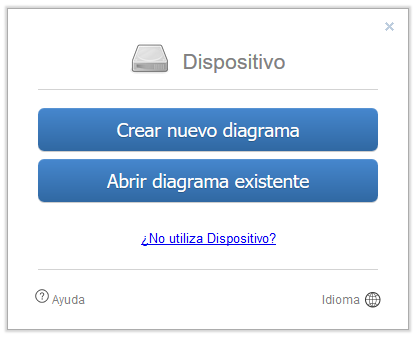 Si creamos un nuevo diagrama podemos elegir entre varios modelos de plantillas para empezar rápido con una idea prefijada según el tipo de gráfico que queramos hacer. Diagramas de Venn, UML, Mapas, Flujos, Ingeniería, etc
Si creamos un nuevo diagrama podemos elegir entre varios modelos de plantillas para empezar rápido con una idea prefijada según el tipo de gráfico que queramos hacer. Diagramas de Venn, UML, Mapas, Flujos, Ingeniería, etc
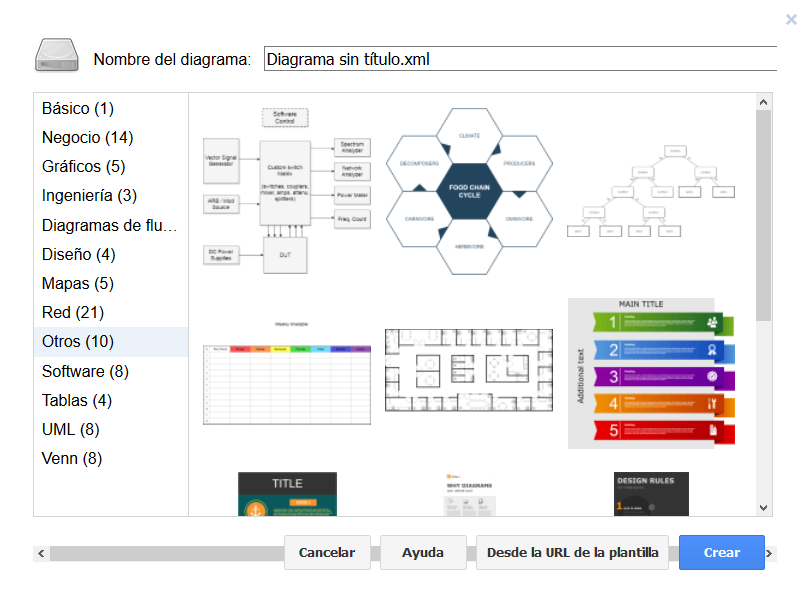 Elegido un Básico en blanco o una de las plantillas nos aparecerá un entorno amigable de edición y muy intuitivo. Con el ratón podremos modificar, añadir elementos, escribir texto, modificar fuentes o incluso pegar imágenes desde el ordenador. Es un editor online que funciona en cualquier navegador.
Elegido un Básico en blanco o una de las plantillas nos aparecerá un entorno amigable de edición y muy intuitivo. Con el ratón podremos modificar, añadir elementos, escribir texto, modificar fuentes o incluso pegar imágenes desde el ordenador. Es un editor online que funciona en cualquier navegador.
A la izquierda del editor tenemos las formas y a la derecha el lienzo. Agrupadas por categorías, añadirlas es tan fácil como clicarlas o arrastralas hasta el panel de dibujo. En este ejemplo seleccionamos un círculo:
Finalmente, una vez terminado el diagrama se puede guardar en formato XML para editarlo en otra ocasión o bien exportarlo en múltiples formatos para presentaciones.
Es así de sencillo. Sin necesidad de instalar nada. Tienes un gráfico profesional y de calidad preparado en minutos para cualquier tarea que necesites. Es una plataforma abierta y es gratis. Su modelo de negocio está en la integración de su servicio para trabajo colaborativo a empresas grandes. Es un claro ejemplo de un software en la nube diseñado para facilitar la vida a los usuarios privados como empresas.
Trabajo con Archivos en draw.io
Todo diagrama hecho con draw.io, se puede guardar en formato xml, un formato estándar y portable. En cualquier momento se podrá volver a abrir dicho archivo y continuar con el trabajo desde donde se dejó.
Incluso permite crearse librerías propias, en formato xml también, en el que se eligen diferentes gráficos que podrán ser usados en el apartado de formas para pintar los esquemas personalizados. Sería a través de Archivo –> Nueva Biblioteca –> Dispositivo. Seleccionar las imágenes y luego usarlas, ya que aparecerán a la izquierda de la aplicación en la sección de Formas.
Software en la nube draw.io desde aplicación de escritorio
Aparte de la edición web, draw.io cuenta con un software nativo para trabajar también. Se puede descargar desde aquí. Los diagramas y trabajos realizados se pueden guardar por supuesto en el disco duro o en la nube.
Si usas Dataprius podrás abrir los xml generados directamente gracias a que está instalada la aplicación nativa de draw.io. Solo hay que indicarle a Windows que abra los xml por defecto con draw.io. De esta forma cada vez que guardes, se estará actualizando directamente tus diagramas en la nube.
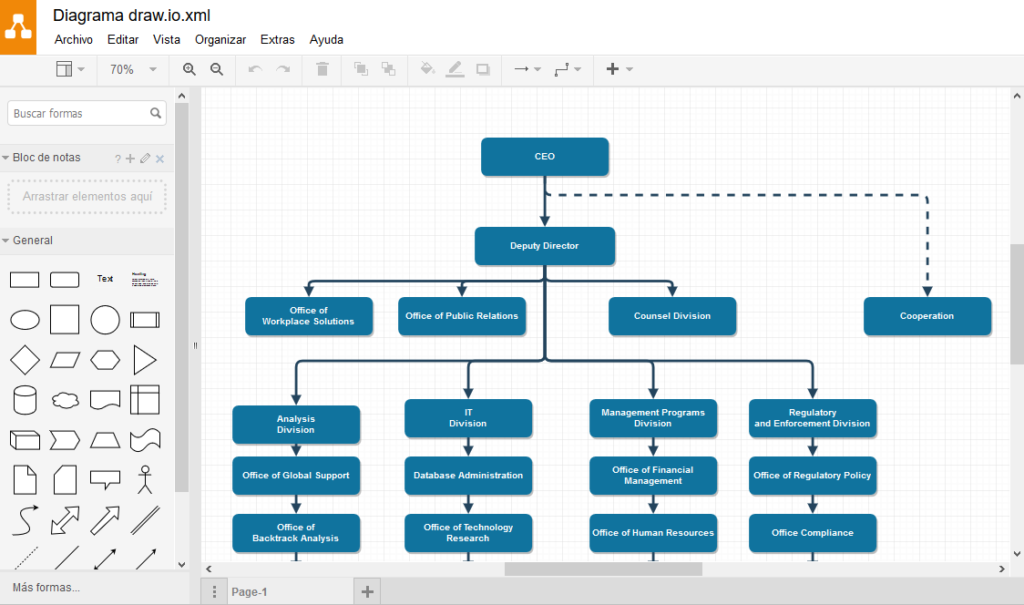
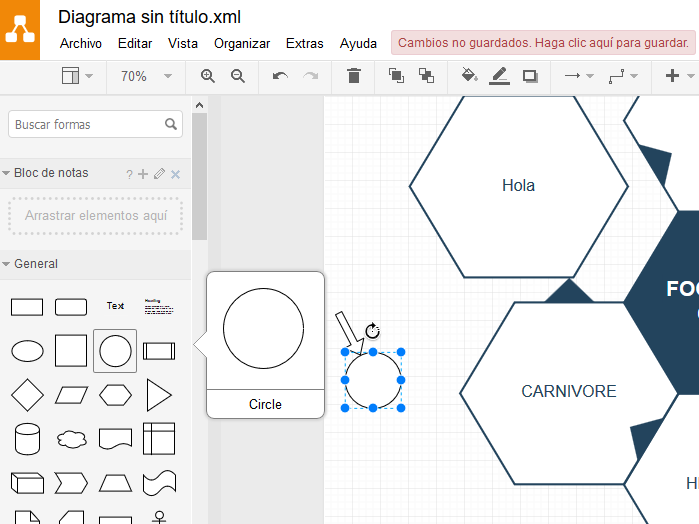
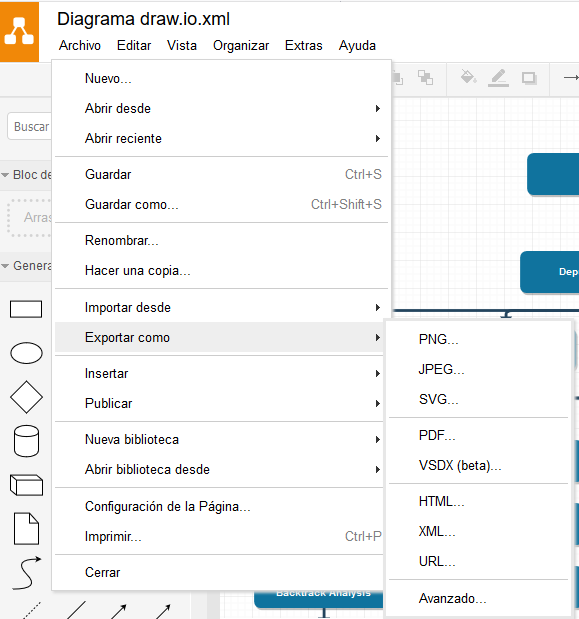
Hola buena redacción jajajajaa ??????
Como hacer el signo desigual?
Hola, no lo sabemos pero buscando podrías encontrarlo, hay ya mucha gente que usa draw.io.
Saludos.
Hola, como se podría hacer un puente es decir que las lineas no se crucen en draw
Hola, sinceramente no lo sabemos, como usuarios no nos hemos visto en la necesidad. Disculpa.
Saludos.
como puedo hacer para que cuando lo exporte me salga una sola hoja con el diagrama , me salen 6 y en la quinta el diagrama
Hola,depende del tamaño de la imagen.
Saludos.
Hola!
Al exportar en PDF me sale sólo el diagrama y no las letras ¿Hay que activar algo?
Muchas gracias
Puede que se deba al tamaño de la imagen.
Saludos.
Muy interesante lo que aportas, me sirvió gracias.
Hola, tengo un problema, lo que pasa es que estaba trabajando en la app y me olvide guardar el archivo y se apago mi pc y ahora no encuentro el documento en el que estaba trabajando,hay una forma de recuperarlo?
Pues me temo que no. hay que ir guardando de vez en cuando.
Saludos.
ES MUY BUENO
ME GUSTA
Se usa enseguida, poner cajitas y flechas en un santiamén y luego enviarlo. He probado con una receta de cocina por ejemplo en pocos minutos.
Está muy bien, lo he usado para diseñar una habitación que quiero cambiar muebles. Aunque molaría tener algo para luego verlo en 3D. Que no sé si lo tiene.
como desactivo el autocorrector?
Bueno, eso depede realmente de tu navegador no del software.
Saludos.
Que alguien me diga por favor como tomo la forma con el nombre de la misma, siempre encuentro en los diagramas que trae como ejemplo el draw.io que el nombre de la forma esta inmerso en la forma, pero cuando yo arrastro la forma esta queda en el tablero pero sin el texto del nombre.
super sencillo. gracias.